Auf der Ebene der einfachen Alltagskommunikation lassen sich die Abmessungen des Monitors ohne unnötige Feinheiten charakterisieren: groß, mittel, klein. Aber manchmal muss man die Diagonale des Monitors kennen. Gemessen wird leider nicht in den üblichen Zentimetern, sondern in Zoll.
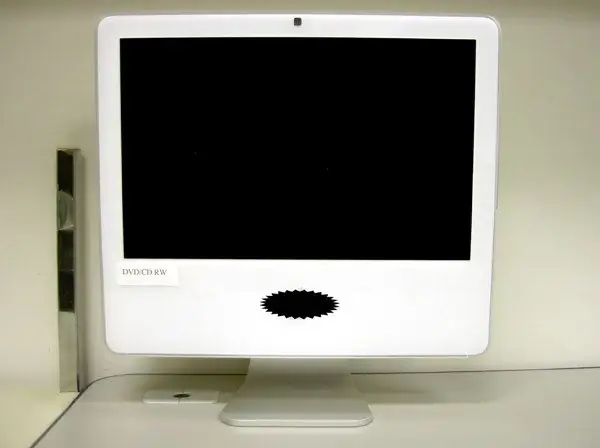
Anleitung
Schritt 1
Die erste Möglichkeit, die Diagonale des Monitors herauszufinden, ist die einfachste und logischste - in der Dokumentation zu Ihrem Monitor nachzusehen. Jeder gutgläubige Hersteller gibt alle notwendigen Merkmale des Geräts im Reisepass an und bringt die entsprechende Kennzeichnung auf der Verpackung an.
Schritt 2
Sollte aus irgendeinem Grund die Dokumentation zu Ihrem Monitor nicht verfügbar sein, betrachten Sie Ihren Monitor aus verschiedenen Blickwinkeln. Auf Hinweisaufklebern platziert der Hersteller häufig Informationen über die Ausrüstung. Sie befinden sich am häufigsten auf der Rückseite des Monitors.
Schritt 3
Falls Sie auf dem Monitorgehäuse keine Aufkleber oder Kennzeichnungen finden konnten, bewaffnen Sie sich mit einem Lineal oder Maßband. Messen Sie die Diagonale Ihres Monitors. Die Diagonale wird in Richtung von der unteren linken Ecke zur oberen rechten Ecke (oder umgekehrt) gemessen. Konvertieren Sie die resultierende Größe in Zoll - teilen Sie die Anzahl der Zentimeter durch 2, 4. Als Ergebnis erhalten Sie die Größe Ihres Monitors in Zoll.
Schritt 4
Im Durchschnitt sieht das Verhältnis der Diagonale in Zentimeter und in Zoll so aus: - 33,5 Zentimeter = 14 Zoll; - 35 Zentimeter = 15 Zoll; - 40,5 Zentimeter = 17 Zoll; - 47,5 Zentimeter = 20 Zoll; - 50,3 Zentimeter = 21 Zoll.
Schritt 5
Für Monitore mit unterschiedlichen Größen werden unterschiedliche Bildschirmauflösungen empfohlen. Wenn Sie für Ihren Bildschirm eine andere Auflösung einstellen möchten, nutzen Sie die Möglichkeiten des Systems. Klicken Sie mit der rechten Maustaste auf eine beliebige Stelle auf dem Desktop, die keine Dateien und Ordner enthält, und wählen Sie Eigenschaften aus dem Dropdown-Menü.
Schritt 6
Wechseln Sie im sich öffnenden Dialog "Eigenschaften: Anzeige" auf das Register "Optionen". Stellen Sie im Abschnitt „Bildschirmauflösung“mit dem Schieberegler den gewünschten Wert ein und klicken Sie auf „Übernehmen“. Das System zeigt Ihnen, wie die Elemente in der neuen Auflösung aussehen. Wenn Sie mit dem Ergebnis zufrieden sind, bestätigen Sie Ihre Auswahl. Schließen Sie das Eigenschaftenfenster, indem Sie auf die Schaltfläche OK oder das X-Symbol in der oberen rechten Ecke des Fensters klicken.






